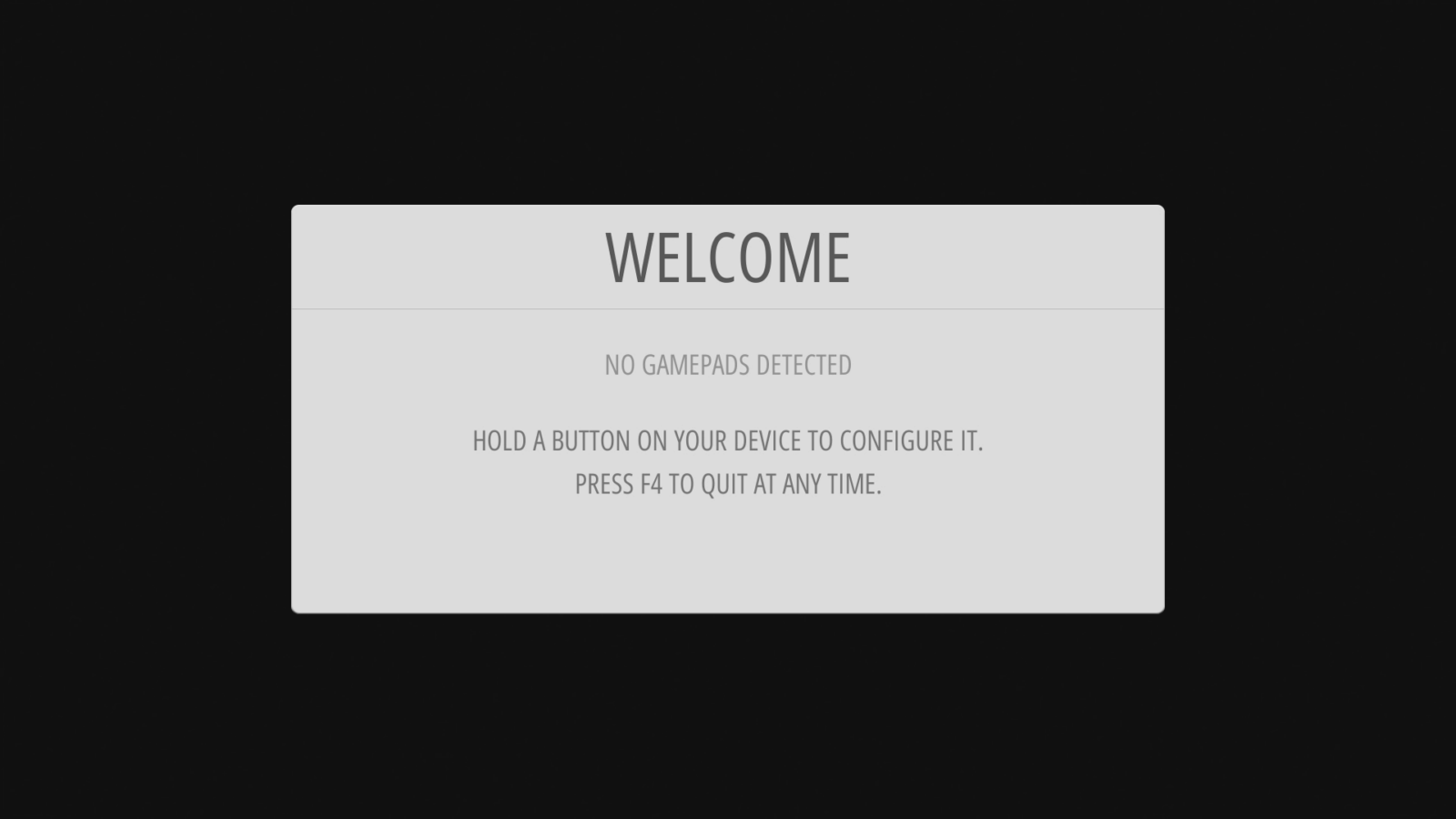Se ci si trova nella situazione di non poter utilizzare un controller sui menu, è possibile seguire la procedura seguente per ripristinarlo se si dispone di una tastiera USB.
I passaggi seguenti resettano l’ingresso del controllore e, al successivo avvio, consentono di configurare i controllori.
Collegare una tastiera USB a una delle porte USB laterali.
Collegare i controller alle porte USB anteriori.
Una volta avviato, premere F4 sulla tastiera per accedere al prompt dei comandi.
Digitare: sudo ~/RetroPie-Setup/retropie_setup.sh e premere Invio sulla tastiera
Scegliere Gestione pacchetti
Scegliere Gestione pacchetti base
Scegliere emulationstation (installata)
Scegliere Configurazioni/Opzioni (può anche essere chiamato Strumenti di configurazione).
Scegliere l’opzione per cancellare/ripristinare la configurazione degli ingressi della stazione di emulazione.
Scegliere Sì per procedere alla cancellazione delle impostazioni del controllore.
Un messaggio conferma che le impostazioni sono state cancellate. Scegliete OK e poi continuate a scegliere Esci per tornare alla schermata del Prompt dei comandi.
Digitare: reboot e premere Return sulla tastiera.
In questo modo si riavvia il sistema e si torna ai menu, dove è possibile riconfigurare i controlli quando richiesto.
Procedere in questo modo per il primo controller e per saltare i pulsanti, tenere premuto un pulsante qualsiasi per un paio di secondi. Poi, quando si arriva a HOTKEY, premere il tasto Pulsante SELECT .
Quindi, per il secondo controllore, premere AVVIO e verrà visualizzata un’opzione per la configurazione di un controllore. È possibile ripetere nuovamente il processo.